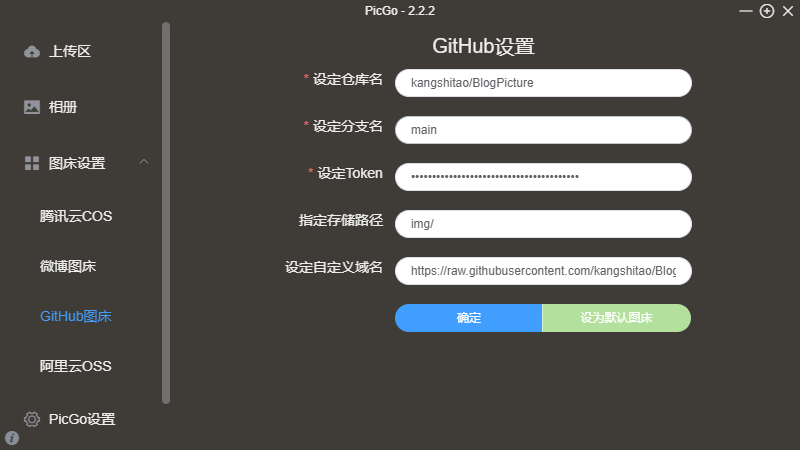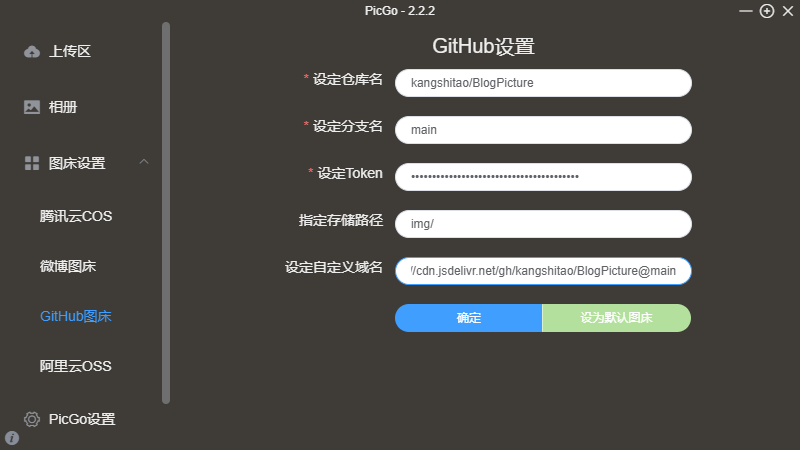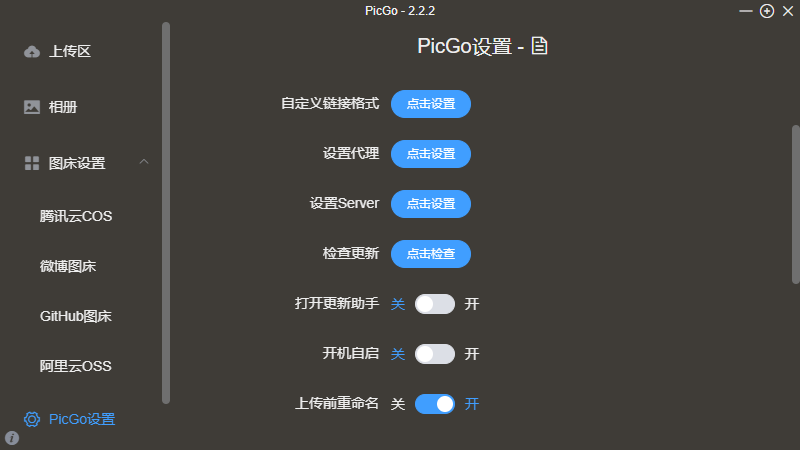使用hexo和github.pages搭建博客,主题为zhaoo
文章部分功能是主题没更新之前写的,作为记录,已有的内容不再修改,具体配置情况根据主题而定。更多内容可以参考zhaoo主题作者博客主页:zhaoo
准备工作 github创建名为username.github.io的repository
安装git
安装Node.js
安装Hexo 新建文件夹blog,存放博客的所有内容
1 2 3 4 5 6 7 npm install hexo-cli -g hexo -v hexo init npm install
生成的几个文件:
node_modules:依赖包
public:存放生成的页面
scaffolds:生成文章的一些模版
source:用来存放文章
themes:主题
_config.yml: 配置文件
然后在浏览器输入localhost:4000即可看到生成的博客。
更换主题 hexo默认主题是landscape,可以自由更换主题:
1 2 clone git @github.com:izhaoo/hexo-theme-zhaoo.git themes/zhaoo
根据需求创建tags、about、categories页面:
1 2 3 hexo new page tags page about page categories
以上代码会在source的对应文件夹下生成index.md文件,可根据需求配置页面:
1 2 # 以tags 的index 为例,将layout设置为tags 布局,不同与一般的布局。t: tags
layout(布局)有三种:post(文章)、draft(草稿)、page(页面),默认是post
然后根据主题配置说明,配置主题的配置文件themes/zhaoo/_config.yml
关联git库 1 2 install hexo-deployer-git
修改blog/_config.yml配置文件:
1 2 3 4 deploy:.com :username/username.github .io .git
上述代码表示部署到指定的库中,并且默认部署到分支master。
部署的机制是将本地生成的.deploy_git文件夹里的文件,上传到远程库,并不包括配置文件和主题文件。
为了方便多终端工作,建议每次写完文章,除了deploy操作以外,将源代码也push到远程仓库保存。新建一个分支,将源文件push到这个分支里面,这样在另一台机器上只需要clone远程库,安装必要的文件就可以了。
新建文章 1 2 3 4 5 6 7 8 9 10 'new blog'
在scaffolds文件夹中,有三种默认布局新建时的模版,可以自定义新建文件时的格式。
tags和categories属性的值可以用列表,表示多个标签/类别。
数学公式渲染
主题更新添加了公式渲染配置的说明,方法简单快捷,可以参考 。本节内容作为踩坑记录。
hexo默认的Markdown渲染器是hexo-renderer-marked,会先按照Markdown语法解析,然后才是LaTex,所以会有冲突。试了网上各种解决方法,终于遇到一个有效的方法:hexo无法显示公式的问题-DGZ’s Blog
重装插件 首先,只保留一个公式渲染器,这里保留kramed渲染器。
1 2 3 uninstall hexo-renderer-marked install hexo-renderer-kramed
修改js文件 打开bolg/node_modules/hexo-renderer-kramed/lib/renderer.js,将:
1 2 3 4 5 function formatText (text ) return text.replace(/`
(.*?)
`/g , '
$
$1
$
' );
修改为:
1 2 3 4 // Change inline math rule function formatText(text ) {return text ;
安装mathjax插件 1 2 3 uninstall hexo-math install hexo-renderer-mathjax
修改html文件 打开blog/node_modules/hexo-renderer-mathjax/mathjax.html,将:
1 <script src ="http://cdn.mathjax.org/mathjax/latest/MathJax.js?config=TeX-AMS-MML_HTMLorMML" > </script >
修改为:
1 <script src ="https://cdnjs.cloudflare.com/ajax/libs/mathjax/2.7.1/MathJax.js?config=TeX-MML-AM_CHTML" > </script >
激活插件 在使用公式的md文件添加属性:
部署 如果是第一次修改,修改完以后需要重新启动服务:
1 2 3 hexo clean hexo g hexo s
图床 众所周知,github是万能的,使用PigGo 和Github搭建个人图床,参考PigGo官方文档
新建github项目 新建github项目用来存放图片,并生成token:
1 2 github 头像->ettings ->eveloper settings->
配置PicGo 1
然后点击确定,并设置为默认图床。
自定义域名可以按照图中的设置,也可以使用别的自定义域名。第二种域名方式就是使用CDN 加速的方法,CDN(Content Delivery Network)是指内容分发网络,也称为内容传送网络。
jsDelivr 是一种免费的CDN加速产品,可以加速Github和NPM的资源,其中使用jsDelivr的方法访问Github资源只需要将链接改为以下格式:
1 2 https:// cdn.jsdelivr.net/gh/u sername/repository@version/ file
jsDelivr的更多用法可以参考官方文档
使用jsDelivr加速的自定义域名填写内容如下:
2
上传图片 将图片拖入上传区,上传成功后会自动在剪切板生成图片链接。
其他设置 其他参数设置可根据个人喜好进行设置:
3
图片上传失败问题 由于某些原因,github当作图库不是很稳定,时好时坏也是正常现象。
参考PicGo踩坑记
首先检查设置的仓库名是否正确,仓库名不可包含空格,且不要出现奇怪的符号
上传的图片名字不要有奇怪符号
间歇性上传失败的话,可以将server的开关状态切换一下
另外,有条件的可以使用全局代理:airplane:
其他 主题的其他设置可以参考zhaoo主题文档 ,这里只记录一部分
访问量统计 主题默认使用的是leancloud ,这里的统计是每篇文章的访问量,zhaoo主题支持leancloud,只需要按要求填写即可:
1 2 3 4 进入leancloud,创建应用(开发版)Class ,ACL 权限选择无限制
如果想要设置本地访问不统计次数,则可以在\themes\zhaoo\layout\_partial\common\visitors.ejs中,修改以下内容:
1 2 3 4 5 6 7 8 9 $(function (const Counter = AV.Object.extend("Counter" );const localhost = /http\:\/\/localhost|http\:\/\/127.0.0.1|http\:\/\/0.0.0.0/ ;if (localhost.test(document .URL)) {return ;
如果想对网站访问量统计,可以使用卜蒜子 ,在themes\zhaoo\layout\_partial\footer.ejs中合适的位置加入以下代码,其中的字体显示内容和风格可以自由设置:
1 2 3 4 5 6 7 <script async src ="//busuanzi.ibruce.info/busuanzi/2.3/busuanzi.pure.mini.js" </script > <span id ="busuanzi_container_site_pv" > 总浏览量:<span id ="busuanzi_value_site_pv" style ="font-size:12px;" > </span > 次 </span > <span id ="busuanzi_container_site_uv" > 总访客数:<span id ="busuanzi_value_site_uv" style ="font-size:12px;" > </span > 人 </span >
评论功能 开启Valine 使用Valine ,前提是主题支持:
1 2 3 4 leancloud,创建应用(开发版),可以和访问量统计使用一个应用Class ,配置默认
设置邮箱提醒 如果想要在别人评论后,能够收到提醒,就需要设置邮箱提醒了。这里使用Valine-Admin 插件,参考官方教程设置:
进入Leancloud 对应的valine应用中,
点击云引擎—设置,添加环境变量,添加自定义环境变量,保存。
如果使用QQ邮箱,密码需要使用QQ邮箱的授权码。
设置好环境变量以后,选择Web—部署—Git部署,填写代码库https://github.com/zhaojun1998/Valine-Admin,分支使用master,部署。
此外,由于LeanCloud免费版有休眠策略,需要使用自定义计时器让容器一直保持运行状态。
具体使用方法:
创建两个定时任务,第一个定时器选self_wake函数,Cron表达式填0 */20 7-23 * * ?,表示每天的7-23点每20分钟访问一次。
第二个定时器选resend_mails函数,Cron表达式填0 0 8 * * ?,表示每天早8点检查过去24小时内漏发的通知邮件并补发。
更新设置以后,重新部署一下即可,至此,可以收到邮件的评论提醒,此外还可以设置邮件的回执格式等。
设置微信提醒 如果想使用微信提醒,前提是配置好邮箱提醒。
使用Server酱 设置微信提醒,首先需要根据Server酱的使用教程 获取到SCKEY,在LeanCloud中添加自定义环境变量,name是SCKEY,value是SCKEY的值,保存,重新部署。这样配置完后,在Server酱官网进行测试,应该能够收到微信提醒。
设置别人评论收到微信提醒,需要在主题的JS文件中添加代码(参考链接 ),往 https://sctapi.ftqq.com/SENDKEY.send 发 HTTP 请求,就可以收到消息啦。具体设置,根据不同主题而定,对于zhaoo主题,在zhaoo\layout\_partial\comments下的valine.ejs文件中,添加以下代码:
1 2 3 4 5 6 7 8 9 10 11 12 13 14 15 16 17 18 19 20 21 22 23 24 25 26 27 28 29 30 31 32 33 34 35 36 37 38 39 40 41 42 43 44 45 46 47 48 if (theme.valine.appId && theme.valine.appKey) { %>"valine" ></div>"//unpkg.com/valine/dist/Valine.min.js" ></script>window .onload = function (var loadValine = function (new Valine({'#valine' ,"<%= theme.valine.appId %>" ,"<%= theme.valine.appKey %>" ,"<%= theme.valine.placeholder %>" ,"<%= theme.valine.avatar %>" ,"<%= theme.valine.pageSize %>" ,"<%= theme.valine.lang %>" ,if ( <%- theme.comments.button %> ) {"#comments-btn" ).on("click" , function (this ).hide();var title1="text=Live and Learn有新评论啦~ --by Valine" var SCKEY_Server="" var ValineButton=document .getElementsByClassName("vsubmit vbtn" )[0 ];function send_valine_Server (var text="desp=" ;var pageurl=document .URL;var ptime=new Date ();var vnick=document .getElementsByClassName("vnick vinput" )[0 ].value;var veditor=document .getElementsByClassName("veditor vinput" )[0 ].value;var data=text+"|昵称" +"|评论内容" +"|跳转链接" +"|评论时间" +"\n" +"|----|----|----|----|" +"\n" +"|" +vnick+"|" +veditor+"|" +pageurl+"|" +ptime.toLocaleString()+"|" ;var httpRequest = new XMLHttpRequest();'POST' , 'https://sctapi.ftqq.com/' +SCKEY_Server+'.send' , true ); "Content-type" ,"application/x-www-form-urlencoded" );"&" +data);else {
至此,收到评论以后就能够收到微信提醒。
侧边目录 zhaoo没有支持侧边目录,需要自己添加代码,使用hexo官方的toc函数。(2020.11.16主题更新,已经支持)
在themes\zhaoo\layout\_partial\post\article.ejs中,最前面加以下代码:
1 2 3 4 5 6 7 8 9 10 <aside class ="post-widget" > <nav id ="toc" class ="toc-article fixed" > <strong class ="toc-title" > 文章目录</strong > <%- toc(page.content, { class : 'post -toc ', list_number: false , max_depth: '6' , min_depth: '1' }) %> </nav > </aside >
然后在themes\zhaoo\source\css\_partial\post.styl中,最前面添加以下代码:
1 2 3 4 5 6 7 8 9 10 11 12 13 14 .post-widget float right width 15%padding-left 10px.toc-article .fixed top 76pxbottom 140pxoverflow-y auto .toc-article position fixedoverflow-x hidden.toc-title padding-left 20px
SEO优化
搜索引擎优化(Search Engine Optimization,SEO),是一种通过了解搜索引擎的运作规则来调整网站,以及提高目的网站在有关搜索引擎内排名的方式。
Github.pages屏蔽了百度的爬虫请求,配置较麻烦,这里仅以Google为例,使用Google Search Console ,以下过程参考:hexo博客搭建(五) SEO优化
1 2 3 4 5 6 7 1 、首先去google search console验证,有多种方式可选。 2 、添加站点地图 sitemap npm install hexo-generator-sitemap --save 在_config.yml文件中添加以下代码: sitemap: path: sitemap.xml 3 、部署之后可以去google search console测试。
continue……
参考教程
hexo官方文档
hexo史上最全搭建教程